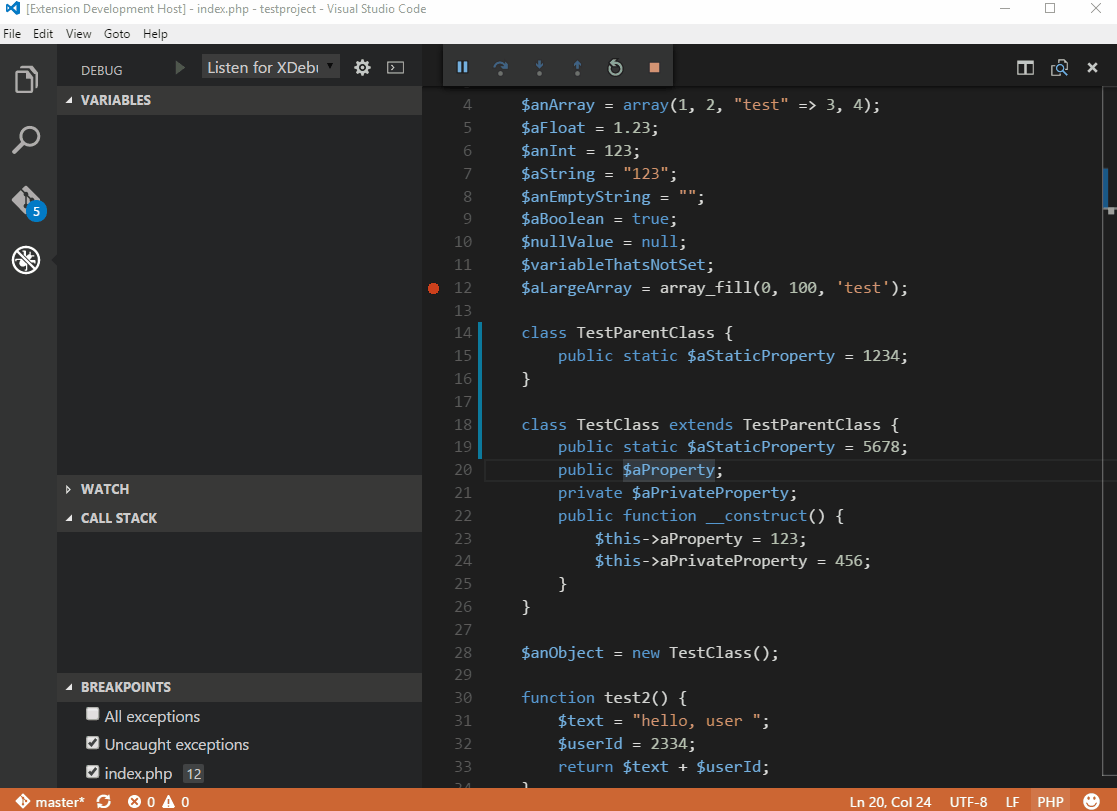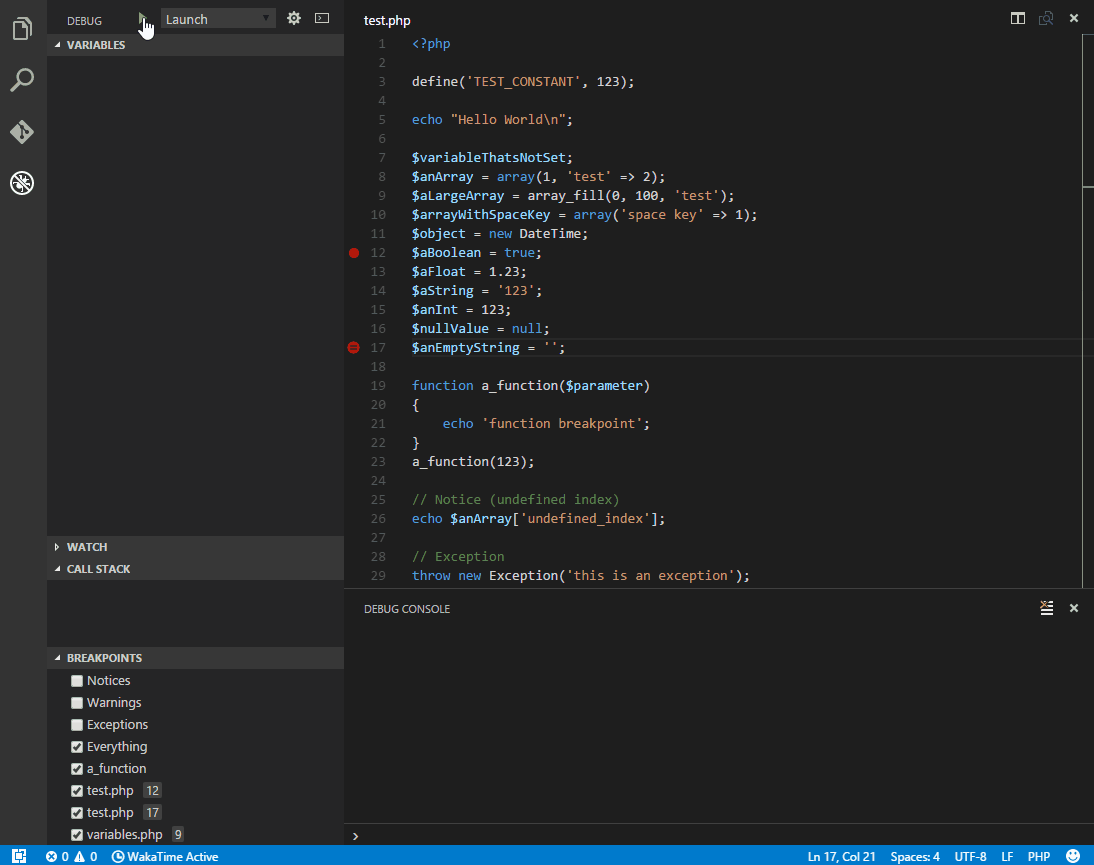отладка — Как запустить или отладить php в коде Visual Studio (VSCode)
Я не могу найти способ запустить или отладить php в коде Visual Studio. Кто-нибудь знает как?
Решение
Насколько я читал об этом сегодня, вы не можете отладить ничего, кроме node.js, JavaScript и TypeScript, но они сказали, что хотят добавить новые языки, которые вы можете отлаживать. Редактор все еще находится в разработке. Тем не менее, я не думаю, что в будущем будет отладчик php, так как php — серверная часть, поэтому вы не можете отлаживать его только на своем клиенте.
Если вы хотите отладить PHP, я могу порекомендовать Xdebug.
Обновлено:
Теперь можно отлаживать код VS. Вам необходимо установить XDebug а также PHP-отладка расширение для VScode.
Другие решения
VSCode теперь может поддерживать отладку PHP-проектов через расширение marketplace vscode-PHP-отладка.
Это расширение использует XDebug в фоновом режиме и позволяет использовать точки останова, часы, трассировки стека и тому подобное:
Установка очень проста из VSCode: вызовите командную строку с F1, а затем введите ext install php-debug
Теперь имеется удобное руководство по настройке отладки PHP в коде Visual Studio по адресу http://blogs.msdn.com/b/nicktrog/archive/2016/02/11/configuring-visual-studio-code-for-php-development.aspx
По ссылке выполняются следующие шаги:
- Загрузите и установите код Visual Studio
- Настроить PHP-линтинг в пользовательских настройках
- Загрузите и установите расширение PHP Debug из Visual Studio Marketplace
- Настройте расширение PHP Debug для XDebug
Обратите внимание, что в связанной статье есть конкретные детали, в том числе значения PHP для вашей пользовательской конфигурации VS Code и так далее.
Стоит отметить, что вы должны открыть папку проекта в коде Visual Studio для работы отладчика. Я потерял несколько часов, чтобы все заработало, при этом в редакторе открывался только отдельный файл.
Вопрос объяснил Вот
Это на самом деле возможно бежать PHP без xDebug и без установки каких-либо дополнительных расширений.
Если вы просто хотите, чтобы исполняемый файл PHP оценивал код PHP и отображал вывод в терминале (т.е. не в браузере), то вам просто нужно скопировать следующую конфигурацию в ваши пользовательские настройки:
{
"launch": {
"version": "0.2.0",
"configurations": [
{
"type": "php",
"request": "launch",
"name": "Run using PHP executable",
"program": "${file}",
"runtimeExecutable": "/usr/bin/php"},
]
},
// all your other user settings...
}
Это создает глобальную конфигурацию запуска, которую вы можете использовать с любым файлом PHP. Обратите внимание runtimeExecutable вариант. Вам нужно будет обновить его, указав путь к исполняемому файлу PHP на вашем компьютере. После того, как вы скопируете конфигурацию выше, всякий раз, когда у вас открыт файл PHP, вы можете нажать клавишу F5, чтобы запустить код PHP и отобразить вывод в терминале vscode.
С другой стороны, если вы хотите запустить PHP путем доступа к веб-серверу через браузер, вам нужно будет настроить его, создав построить задачу. Чтобы создать задачу, вам нужно будет работать с папкой рабочего пространства. Как только у вас откроется папка рабочего пространства, перейдите к Tasks > Configure Tasks... затем нажмите ввод, а затем выберите опцию «Другие». В результате вы создадите файл tasks.json в папке вашего рабочего пространства.
Теперь скопируйте мою конфигурацию ниже в ваш файл tasks.json:
{
"version": "2.0.0",
"tasks": [
{
"label": "Start Server",
"type": "shell",
"command": "php -S localhost:8080 -t ${workspaceFolder}",
"isBackground": true,
"group": "build",
"problemMatcher": []
},
{
"label": "Run In Browser",
"type": "shell",
"command": "open http://localhost:8080/${relativeFile}",
"group": "build",
"problemMatcher": []
}
]
}
Теперь, если у вас открыт файл PHP из рабочей области, вы можете нажать Ctrl + Shift + B (⌘ + Shift + B в MacOS), и должны появиться две вышеупомянутые задачи. Выбрать Start Server запустить встроенный сервер PHP, затем Run In Browser для запуска открытого в данный момент файла из браузера (предполагается, что корень рабочей области также является корнем документа). Обратите внимание, что если у вас уже запущен веб-сервер, вы можете удалить Start Server Задача и обновить localhost:8080 часть, чтобы указать на любой URL, который вы используете.
Еще одно примечание: если вы используете Windows, вам придется изменить open http://localhost:8080/${relativeFile} в explorer 'http://localhost:8080/${relativeFile}'
Если вы используете Ubuntu 16.04 и php7, вы можете установить xdebug с помощью следующей команды:
sudo apt-get install php-xdebug
Вы можете найти полный процесс настройки Вот.
Если вы используете Windows, вы можете скачать xdebug с xdebug.org.
И начать отладку в VS-коде с PHP-отладка расширение.
Для отладки php с помощью vscode вам понадобятся следующие вещи:
- vscode с установленным плагином php debuge (XDebug);
- PHP с XDebug.so/XDebug.dll загружен и настроен;
- веб-сервер, такой как apache / nginx или просто ничего (используйте встроенный сервер php)
Вы можете осторожно пройти через шаги 1 и 2, следуя официальному руководству vscode. Полностью рекомендуется использовать Мастер установки XDebug проверить вашу конфигурацию XDebug.
Если вы хотите отлаживать без автономного веб-сервера, встроенный PHP может быть выбор. Запустите встроенный сервер с помощью php -S localhost:port -t path/to/your/project Команда, установив dir вашего проекта в качестве корня документа. Вы можете обратиться к эта почта Больше подробностей.
Существует гораздо более простой способ запустить PHP, без необходимости настройки:
- Установите Расширение Code Runner
- Откройте файл кода PHP в текстовом редакторе
- использовать ярлык
Ctrl+Alt+N - или нажмите
F1а затем выберите / типRun Code, - или щелкните правой кнопкой мыши текстовый редактор, а затем нажмите
Run Codeв контекстном меню редактора - или нажмите
Run Codeкнопка в меню заголовка редактора - или нажмите
Run Codeкнопка в контекстном меню проводника
- использовать ярлык
Кроме того, вы можете выбрать часть кода PHP и запустить фрагмент кода. Очень удобно!